티스토리 뷰
파워포인트에서 슬라이드나 도형을 복사해 붙여넣을 때 색상이 바뀌거나 테마 색상 오류가 발생해 당황한 적 있으신가요? 이 글에서는 파워포인트 색상 테마 오류의 원인과 해결 방법, 그리고 실전에서 바로 쓸 수 있는 팁을 소개합니다.

파워포인트 색상 테마 오류란?
파워포인트 색상 테마 오류란, 슬라이드나 도형을 복사해 붙여넣을 때 색상이 원본과 다르게 변하는 현상을 말합니다. 주로 다른 프레젠테이션 파일 간에 복사할 때 발생하며, 테마 색상 설정이 다를 때 자주 나타납니다.
테마 색상과 표준 색상의 차이
- 테마 색상: 프레젠테이션 전체에 적용되는 색상 팔레트로, 테마가 바뀌면 해당 색상도 함께 바뀝니다.
- 표준 색상: 사용자가 직접 지정한 색상으로, 테마가 바뀌어도 변하지 않습니다.
| 구분 | 테마 색상 | 표준 색상 |
|---|---|---|
| 적용 범위 | 전체 프레젠테이션 | 선택한 개체만 |
| 테마 변경 | 색상 자동 변경 | 색상 그대로 유지 |
| 활용 예시 | 브랜드 컬러, 일관성 유지 | 강조, 특정 포인트 |
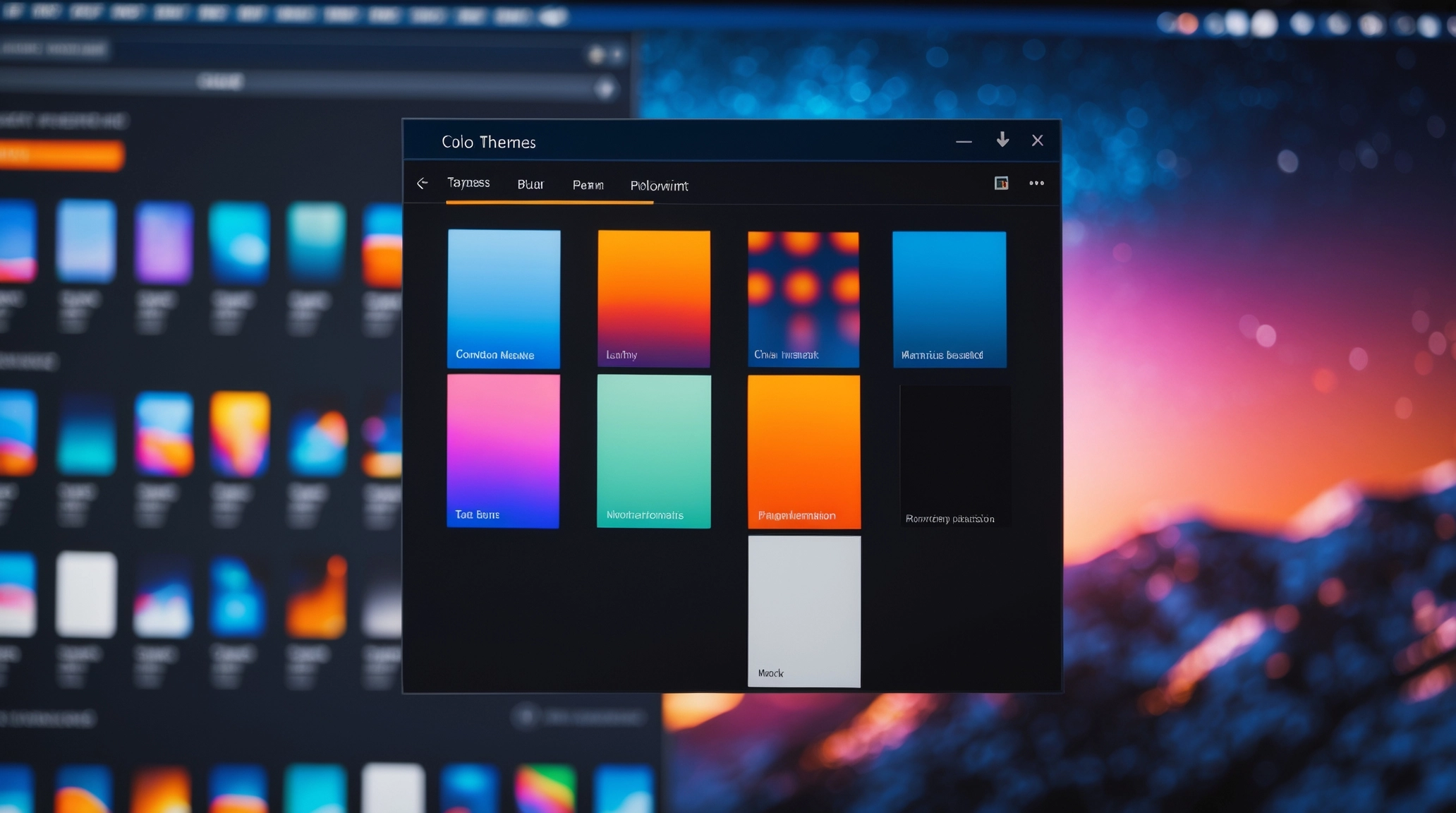
파워포인트 색상 테마 오류 주요 원인
파워포인트 색상 테마 오류의 가장 큰 원인은 복사/붙여넣기 시 테마 색상이 맞지 않기 때문입니다. 복사한 슬라이드의 테마와 붙여넣는 슬라이드의 테마가 다르면, 테마 색상으로 지정된 부분이 현재 프레젠테이션의 테마 색상에 맞춰 자동으로 변경됩니다.
슬라이드 마스터와 테마 색상 주소
파워포인트는 색상을 실제 색상값이 아니라 '테마 내 순서값(주소)'로 저장합니다. 예를 들어, '강조1'에 해당하는 색상은 테마마다 다를 수 있습니다. 그래서 테마가 다르면 같은 '강조1'이라도 색이 달라 보일 수 있습니다.

파워포인트 색상 테마 오류 해결 방법
1. 테마 색상 맞추기
- [디자인] 탭 → [변경] → [색] → 복사한 파일과 동일한 테마 색상 선택
- 또는 [색 사용자 지정]에서 직접 색상 팔레트 맞추기
2. 원본 테마 유지하여 붙여넣기
- 붙여넣기 옵션에서 '원본 테마 유지' 선택
- 이 방법은 복사한 슬라이드의 색상과 레이아웃을 그대로 유지할 수 있습니다
3. 표준 색상으로 변경하기
- 도형이나 텍스트의 색상을 표준 색상(직접 지정)으로 바꾸면, 테마가 달라도 색상이 변하지 않습니다

실전 활용 팁: 색상 테마 오류 예방과 관리
- 슬라이드 복사 전, 두 파일의 테마 색상을 미리 맞춰두세요
- 자주 쓰는 색상은 사용자 지정 테마로 저장해두면 편리합니다
- 테마 색상과 표준 색상의 차이를 이해하고, 강조가 필요한 부분은 표준 색상으로 지정하세요
- 복사/붙여넣기 후 색상이 변했다면, 붙여넣기 옵션을 다시 확인하거나 테마 색상을 재설정하세요
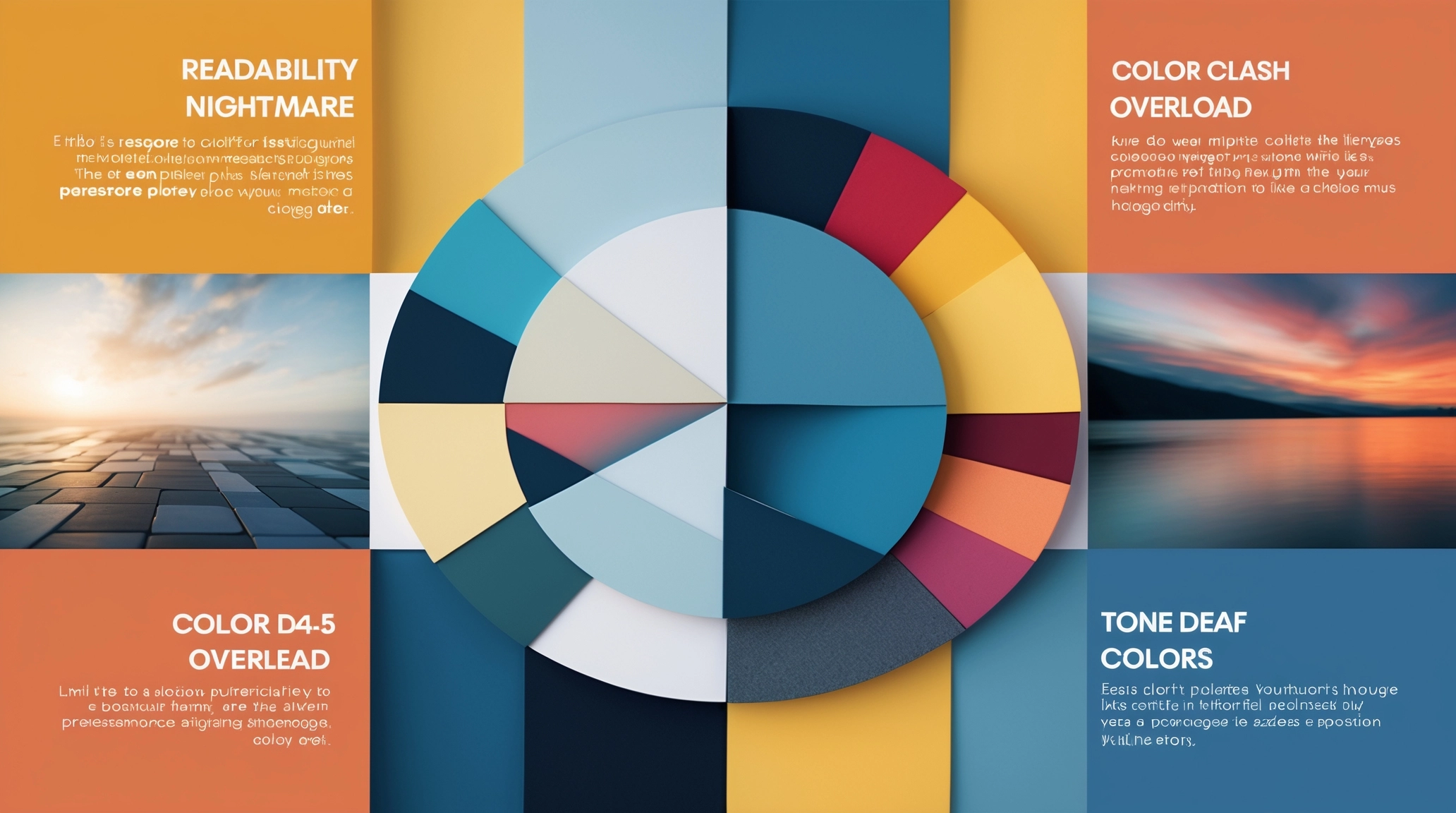
파워포인트 색상 테마 오류 Q&A
| 질문 | 답변 |
|---|---|
| 복사했는데 색이 달라요 | 테마 색상 차이 때문입니다. 원본 테마 유지로 붙여넣으세요. |
| 테마 색상 직접 변경 가능한가요? | 네, [디자인] → [색] → [색 사용자 지정]에서 변경 가능합니다. |
| 표준 색상과 테마 색상, 언제 써야 하나요? | 전체 일관성은 테마, 특정 강조는 표준 색상 사용이 좋습니다. |
이제 파워포인트 색상 테마 오류, 더 이상 당황하지 마세요! 위의 해결법과 팁을 활용해, 일관성 있는 프레젠테이션을 완성해보세요.
반응형
'문제해결' 카테고리의 다른 글
| 파워포인트 외부 링크 오류 해결법과 실무 활용 팁 총정리 (0) | 2025.04.22 |
|---|---|
| 파워포인트 자동 저장 오류 해결과 예방을 위한 완벽 가이드 (0) | 2025.04.22 |
| 파워포인트 매크로 실행 오류 해결법과 최신 보안 설정 팁 (0) | 2025.04.21 |
| 파워포인트 파일 손상 복구 방법과 예방 팁 최신 가이드 (0) | 2025.04.20 |
| 파워포인트 오류 해결법과 최근 트렌드, 실무자가 자주 묻는 문제 총정리 (0) | 2025.04.20 |

